Parfois, vous pouvez avoir besoin d'enregistrer l'écran sur un ordinateur Mac, par exemple, créer des didacticiels sur les opérations des logiciels, les opérations dans les jeux, etc. En ce moment, il est nécessaire d'utiliser les outils d'enregistrement d'écran Mac. Alors comment faire pour capturer l'écran vidéo sur Mac ? Dans cet article, nous vous présentons 7 meilleurs Screen Recorders sur Mac pour vous aider à réaliser l'enregistrement.

Comme un logiciel d'enregistrement d'écran professionnel, AnyMP4 Screen Recorder vous permet d'enregistrer l'écran facilement sur Mac. Ce programme prendre en charge le système Windows et mac OS. Avec ce capture vidéo Mac, vous pouvez enregistrer les vidéos sur votre Mac avec le son du système ou du microphone en format MP4, AVI, MKV, MOV, etc., et enregistrer les fichiers audios en format MP3, WMA, M4A, AAC, etc.
Ce logiciel enregistrement écran vous permet aussi d’éditer la vidéo en cours de l'enregistrement. Après l'enregistrement, vous pouvez pré-visualiser la vidéo enregistrée ou pré-écouter le fichier audio enregistré avant de les sauvegarder. D'ailleurs, il vous permet aussi de prendre une capture d'écran en format GIF, BMP, JPG, PNG, etc. En résumé, il peut répondre à presque tous vos besoins et il est facile à utiliser avec son interface conviviale. Vous pouvez enregistrer une vidéo sur Mac en seulement quelques clics.
Étape 1. Lancer AnyMP4 Screen Recorder sur Mac
Téléchargez et installez gratuitement AnyMP4 Screen Recorder sur votre Mac, puis lancez ce programme, et cliquez sur « Enregistreur Vidéo ».
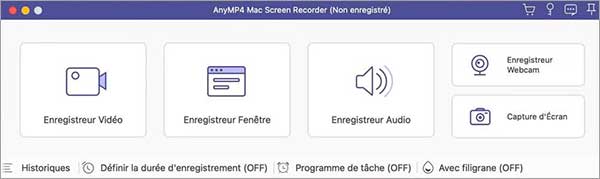
Étape 2. Régler la zone d'enregistrement et le son
Définissez la zone d'enregistrement, activez l'option « Son Système » pour enregistrer le son source et si vous avez besoins, vous pouvez désactiver l'option « Microphone » pour éviter le bruit d'environnement.
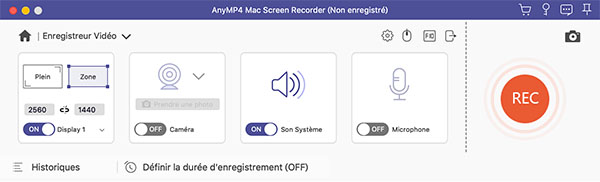
Étape 3. Enregistrer écran Mac
Cliquez sur « REC » pour commencer à enregistrer, une fois l'enregistrement terminé, cliquez sur le bouton « Arrêter ».
AnyMP4 Enregistreur d'Écran Gratuit est un outil de capture d'écran Mac en ligne qui est totalement gratuit et vous permet d'enregistrer toutes les activités sur le bureau en plein écran ou dans la zone sélectionnée selon vos besoins. Il peut enregistrer des vidéos, des appels vidéo, des réunions, des jeux vidéo, des cours, etc.
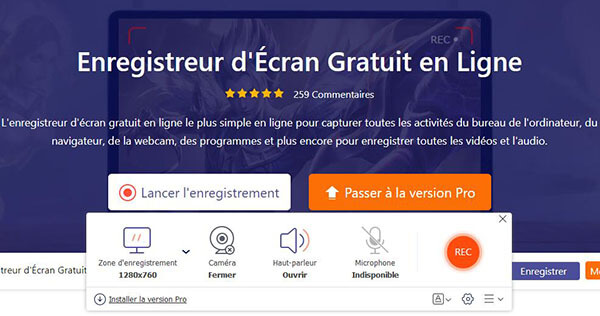
QuickTime Player est un lecteur multimédia avec de très bonnes performances développé par Apple. Il possède un lecteur intégré avec une technologie multimédia puissante qui vous permet de lire des fichiers vidéo et audio en formats populaires avec une grande fluidité, tels que MP4, MOV, AVI, MP3, AAC, WAV, etc.
A part la fonction de lecture, QuickTime Player est aussi un outil de capture d'écran sur Mac qui vous permet d'enregistrer gratuitement des vidéos et les fichiers audios de haute qualité sur Mac.
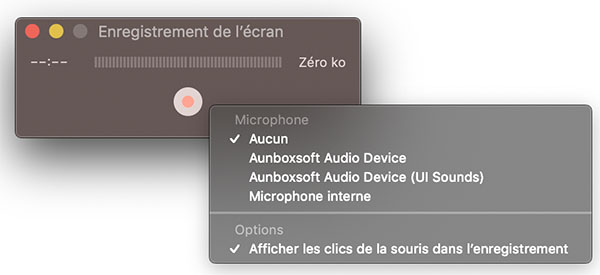
VLC Media Player est un logiciel gratuit de lecture vidéo et audio très puissant et multifonctionnel. Il possède de nombreuses fonctionnalités avancées qui en font le logiciel plus utilisable, par exemple, convertir les fichiers vidéo/audio, couper les fichiers vidéo/audio, améliorer une vidéo, etc.
En outre, vous pouvez aussi enregistrer une vidéo avec VLC sur Mac. C'est un outil d'enregistrement d'écran facile à utiliser.
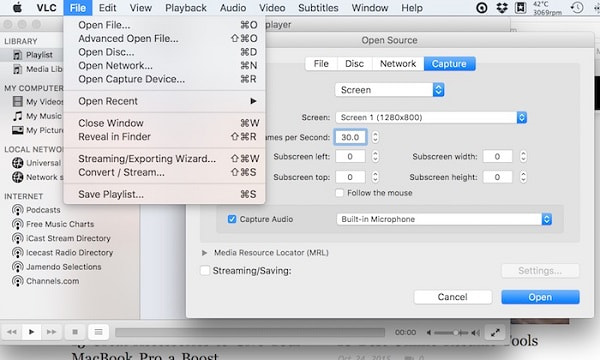
OBS est un logiciel gratuit et open source d'enregistrement vidéo en temps réel qui est compatible avec le système d'exploitation Windows, mac OS et Linux. C'est un outil utilisé souvent par les joueurs pour enregistrer les jeux.
Cet outil de capture d'écran vous permet de personnaliser la scène pour enregistrer et créer une vidéo sur Mac. Il prend en charge différents formats vidéo de sortie, tels que FLV, MP4, MKV, M3U8, etc.
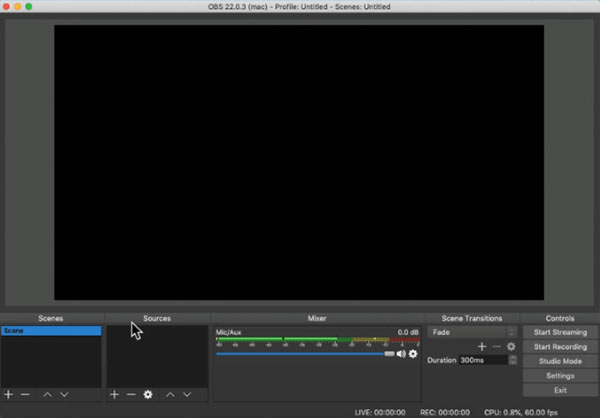
Snagit est un logiciel de capture d’écrans qui ont des fonctions intégrées pour l'enregistrement d'écran sur Mac. Il n’est pas aussi facile à utiliser car il est plutôt un outil professionnel. Avec Snagit, vous pouvez non seulement faire une capture d'écran sur Mac, mais aussi faire l'enregistrement vidéo sur Mac.
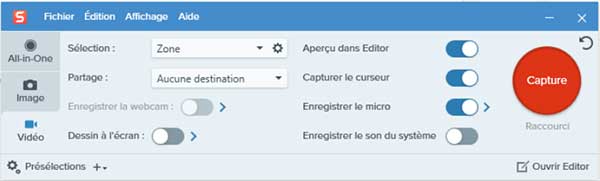
Comme des autres screen recorders sur Mac, il prend aussi en charge différents formats vidéo de sortie, tels que MP4,WPG,GIF, JPG, PNG, etc. Mais il n’est pas gratuit.
Screen Capture est un outil en ligne pour réaliser des captures d’écran sur Mac. Il est facile à utiliser sans avoir besoins d’installer des logiciels, vous n’avez qu’à l’utiliser sur un navigateur en cliquant sur le Bouton Lancer la Capture. Vous pouvez enregistrer tout l’écran Mac ou personnaliser la zone d’enregistrement selon vos besoins.
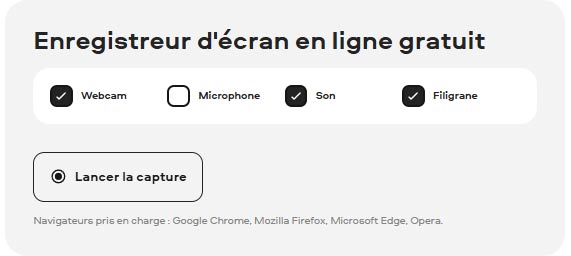
Parce qu’il s’agit un capture d’écran en ligne, son qualité de vidéo d’enregistrement est parfois n’est pas aussi bon que les autres enregistreur profesionnel.
Conclusion:
Cet article vous présente 7 meilleurs Screen Recorders sur Mac pour capturer l'écran vidéo. Les outils mentionnés ci-dessus vous permettent d'enregistrer n'importe quel type de vidéo sur votre ordinateur Mac. Mais, il n’est pas facile de faire un choix parmi ces meilleurs logiciels de capture d’écran vidéo. Nous vous recommandons AnyMP4 Screen Recorder qui peut s’adapte à vos différents besoins. Nous espérons que les informations peuvent vous offrir l'aide, si vous avez certaines questions, veuillez laisser vos commentaires ci-dessous !